티스토리 뷰
목차
오늘은 라벨지 인쇄방법에 대해서 알아보려고 해요. 한컴오피스 한글 기준으로 설명드리려고 합니다. 많은 상자박스를 분류하고 이름표를 붙이는 경우 주소를 인쇄해 편히 우편에 붙이고 싶은 경우 알아두면 좋을 꿀팁입니다.
라벨지 관련 프로그램은 한컴 한글에서 제공하고 있는 양식뿐만아니라 라벨지 제조사에서 제공하는 양식을 이용할 수 있습니다. 같은 양식을 다수 페이지 똑같이 복사하는 쪽 추가하는 기능도 설명드리겠습니다. 라벨지 인쇄방법은 다음내용 확인해주세요!
라벨지 인쇄 방법
우선, 쪽메뉴를 이용해서 라벨을 문서에 포함시켜야 해요. 쪽 메뉴옆 역삼각형을 클릭합니다. 그리고 라벨에서 만들기를 선택 또는 우측 상단에 있는 라벨도구를 클릭해서 만드셔도 되요.
만들기창이 뜨게되면 왼쪽목록에서 브랜드를 선택합니다. 그리고 오른쪽 목록에 브랜드 규격이 전부 출력됩니다.
여기서 원하는 규격을 선택하고 열기를 클릭하면 됩니다. 그리고 바로 옆에 있는 미리보기에서 선택한 규격의 미리보기가 출력됩니다. 원하는 규격인 없다면 제조사 홈페이지를 참고해주시면 됩니다.
열기를 클릭하고 위 이미지같은 선택 라벨양식이 본문에 삽이되는 걸 볼수가 있습니다. 그리고 원하는 구각에 글을 써넣으면 됩니다. 상단의 양식 꾸미기를 통해 삽인된 양식에 용도에 적합한 디자인을 사용할 수 있습니다.
양식 꾸미기를 누르면 여러가지 디자인 목록을 볼수가 있습니다. 클릭만 하면 바로 본문적용가능하고, 스티커는 대부분 쓰이는 경우가 없습니다. 그러나 라벨지로 프린트를 할 때 쓰면 됩니다.
페이지별로 같은 라벨양식을 계속 넣고싶다면 위와같은 쪽 메뉴에서 라벨에 있는 새쪽추가하기를 선택하면 됩니다.
새쪽 추가하기를 선택하면 설명한대로 페이지마다 선택양식이 삽입됩니다. 페이지를 구분하는 부분에서 제대로 넣으셨는지 확인하실 수 있습니다. 이상 라벨지 인쇄방법에 대해서 알아봤습니다.
여러가지 쓸모있는 팁이기 때문에 알아두시면 좋겠습니다. 감사합니다.